

Данные сканирования можно отправить на компьютер с помощью панели управления устройства.
Перед отправкой данных сканирования на компьютер проверьте указанное ниже.
Установлена программа ScanGear (драйвер сканера).
Если программа ScanGear (драйвер сканера) не установлена, вставьте Установочный компакт-диск в дисковод компьютера, затем установите программу ScanGear (драйвер сканера).
Устройство подключено к компьютеру правильно.
Убедитесь, что устройство правильно подключено к компьютеру.
Не присоединяйте и не отсоединяйте USB-кабель, если устройство работает, а также когда компьютер находится в режиме ожидания или спящем режиме.
Адресат и имя файла указываются в программе Canon IJ Scan Utility.
Адресат и имя файла можно указать в программе Canon IJ Scan Utility. Сведения о параметрах Canon IJ Scan Utility:
Убедитесь, что устройство включено.
Нажмите кнопку СКАНИРОВАТЬ (SCAN).
При первой отправке отсканированных данных на компьютер отображается экран Меню сканирования (Scan menu). Перейдите к шагу 3.
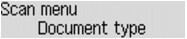
Если отправка отсканированных данных на компьютер уже выполнялась ранее, отображается экран ожидания сканирования.
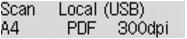
При изменении параметров сканирования нажмите кнопку Меню (Menu) и перейдите к действию 3.
Перейдите к действию 6, если параметры сканирования не изменялись.
Убедитесь, что выбрано значение Тип документа (Document type), затем нажмите кнопку OK.
С помощью кнопки 
 выберите вид документа и нажмите кнопку OK.
выберите вид документа и нажмите кнопку OK.
 Примечание.
Примечание.Значок * (звездочка) на ЖК-дисплее показывает текущее значение параметра.
Устройство автоматически определяет тип оригинала, и изображение отправляется с оптимизацией размера, разрешения и формата данных.
 Внимание!
Внимание!Загружайте оригиналы в соответствии с их типами. В противном случае некоторые оригиналы могут быть отсканированы неправильно.
Сведения о том, как загрузить оригинал:
Можно сканировать следующее:
Фотографии, открытки, визитные карточки, журналы, газеты, документы и диски BD/DVD/CD
Следующие элементы не могут быть отсканированы правильно.
Фотографии формата A4
Документы формата менее 127 x 178 мм (5 x 7 дюймов), например книги в бумажном переплете с отрезанным корешком
Документы, напечатанные на тонкой белой бумаге
Длинные узкие документы, например, панорамные фотографии
При сканировании оригиналов с УАПД сканирование первой страницы может занять больше времени.
При сканировании оригинала документа на стекле рабочей поверхности или в УАПД применяется оптимизация изображения для сканируемого документа.
Сканирование оригинала на стекле рабочей поверхности в качестве фотоданных с применением параметров оптимизации для сканируемой фотографии.
Укажите необходимые параметры сканирования.
Укажите значение каждого параметра сканирования по порядку.
 Примечание.
Примечание.Сведения о каждом параметре настройки:
 Настройка элементов на панели управления устройства
Настройка элементов на панели управления устройства
Если для параметра Тип документа (Document type) выбрано значение Автосканирование (Auto scan), перейдите к действию 6.
Убедитесь, что выбрано значение Формат сканирован. (Scan size), затем нажмите кнопку OK.
Используйте кнопку 
 , чтобы выбрать формат сканирования, затем нажмите кнопку OK.
, чтобы выбрать формат сканирования, затем нажмите кнопку OK.
Убедитесь, что выбрано значение Формат данных (Data format), затем нажмите кнопку OK.
Используйте кнопку 
 , чтобы выбрать формат данных, затем нажмите кнопку OK.
, чтобы выбрать формат данных, затем нажмите кнопку OK.
Убедитесь, что выбрано значение Разрешение скан. (Scan resolution), затем нажмите кнопку OK.
Используйте кнопку 
 , чтобы выбрать разрешение сканирования, затем нажмите кнопку OK.
, чтобы выбрать разрешение сканирования, затем нажмите кнопку OK.
Экран ожидания сканирования отображается после установки всех параметров.
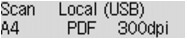
Разместите оригинал документа на стекле рабочей поверхности или в УАПД.
Нажмите кнопку Цветной (Color) для цветного сканирования или кнопку Черный (Black) для черно-белого сканирования.
 Примечание.
Примечание.Если оригинал загружен неправильно, на ЖК-дисплее отображается сообщение. Поместите оригинал на стекло рабочей поверхности или загрузите его в УАПД в соответствии с настройками сканирования.
При загрузке оригинала в УАПД:
Устройство начинает сканирование, и отсканированные данные передаются на компьютер.
При размещении оригинала на стекле рабочей поверхности:
При выборе значения, отличного от JPEG или TIFF, для параметра Формат данных (Data format) устройство начинает сканирование, и отсканированные данные передаются на компьютер.
При выборе значения PDF или Сжатый PDF (Compact PDF) для параметра Формат данных (Data format) отображается экран подтверждения с запросом о продолжении сканирования.
Выбрав значение Да (Yes) и нажав кнопку OK, можно сканировать оригиналы непрерывно. Положите следующий документ на стекло рабочей поверхности и начните сканирование.
При выборе значения Нет (No) и нажатии кнопки OK сканирование завершается, и данные передаются на компьютер в одном файле PDF.
Отсканированные данные передаются на компьютер в соответствии с параметрами, указанными в программе Canon IJ Scan Utility.
По завершении сканирования извлеките оригинал со стекла рабочей поверхности или из отверстия для выхода документов.
 Внимание!
Внимание!Если результаты сканирования с использованием параметра Автосканирование (Auto scan) неудовлетворительны, выберите Документ (Document) или Фото (Photo) в зависимости от оригинала, как указано в действии 4, затем укажите формат сканирования или другие параметры, указанные в действии 5.
При сканировании оригиналов с компьютера с помощью программы My Image Garden программа My Image Garden позволяет редактировать отсканированные изображения, например выполнять их оптимизацию или обрезку.
Кроме того, можно изменить или напечатать отсканированные изображения с помощью совместимого программного обеспечения для более эффективного использования этих изображений.
Наверх |